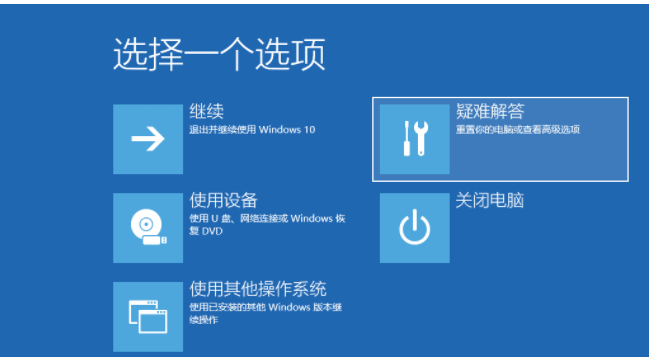
最近很多win7系统用户升级到win10系统后,发现开机时总是有黑屏,导致无法进入系统,我们该怎么办?下面小编来跟大家说说升级完win10开机一直黑屏怎么办的解决方法吧.
方案一、进入安全模式禁用独立显卡驱动
1、长按电源按钮关机。
2、按电源按钮开机。
3、重复步骤1~2三次。
4、确认屏幕是否出现“修复”界面,如果有,点击“高级修复选项”。
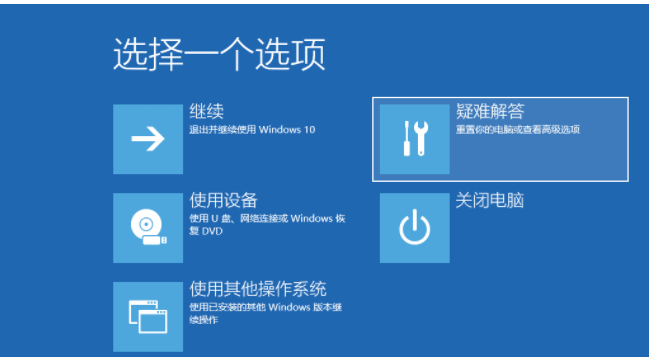
5、点击“疑难解答”,点击“高级选项”,点击“启动设置”,点击“重启”。
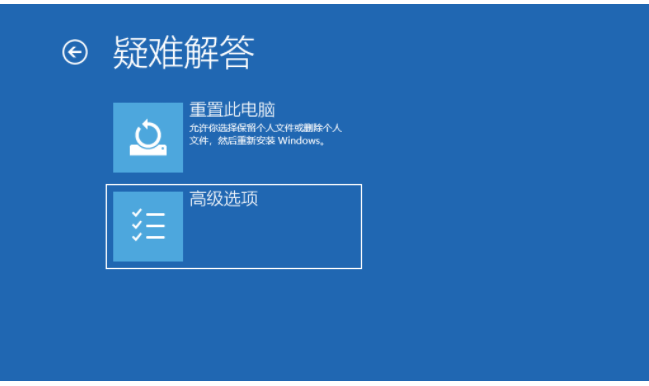
6、系统重启以后,按“安全模式”所对应的的数字4以进入安全模式。
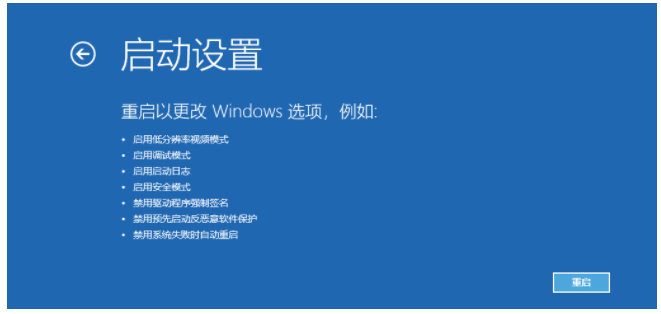
7、进入安全模式以后,按Win徽标键X,点击“设备管理器”。
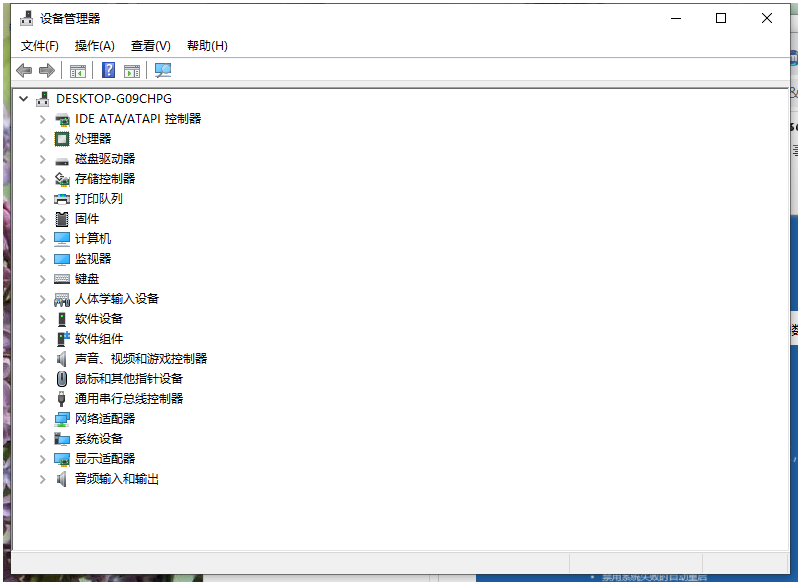
8、展开“显示适配器”,右击独立显卡AMD或者英伟达选择禁用。
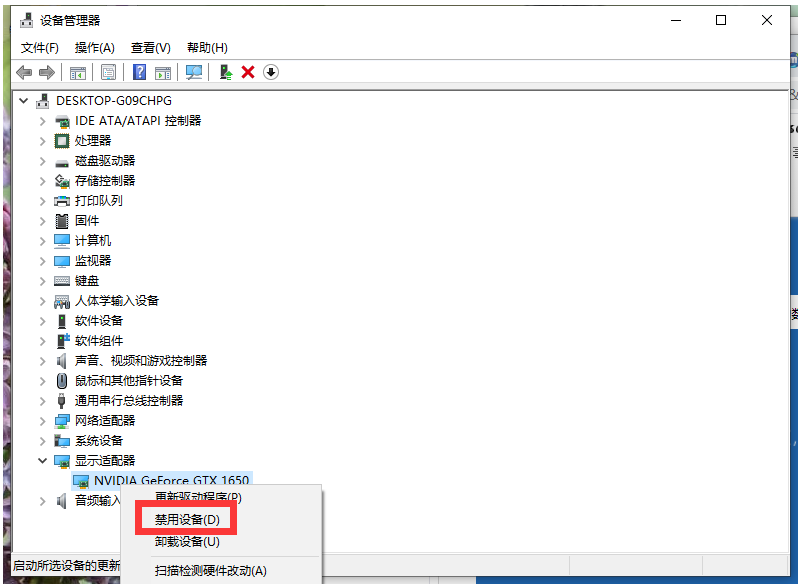
9、重启电脑;也可以尝试启动时强制关机三次时进入WinRE,选择高级启动选项,启动到低分辨率模式。
方案二、在主板BIOS将安全启动secureboot关闭
1、重启电脑,进入BIOS;进入BIOS方法:重启电脑后不断地按键盘右下角的“Del”键即可进入,一般笔记本都为“F2”键(如果F2键进不去可咨询厂商如何进入BIOS)。
2、找到SecureBoot选项,并关闭它。按键盘上下左右键选择各个导航夹,一般在“Security”导航夹内可以找到SecureBoot选项,如下图所示。
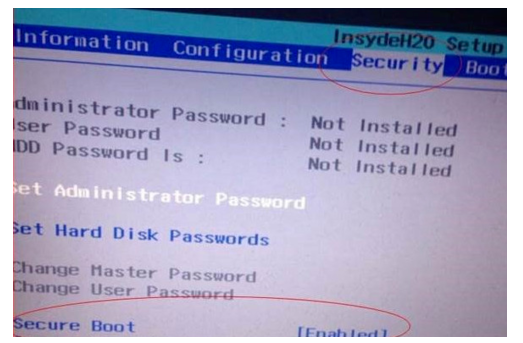
3、 后边的“Enabled”表示SecureBoot是开启的状态,我们按键盘下键跳到这个选项,按回车键弹出,选中“Disabled”,意思是关闭SecureBoot,选中后按回车键,然后按“F10”键并按回车键确认则保存BIOS配置。
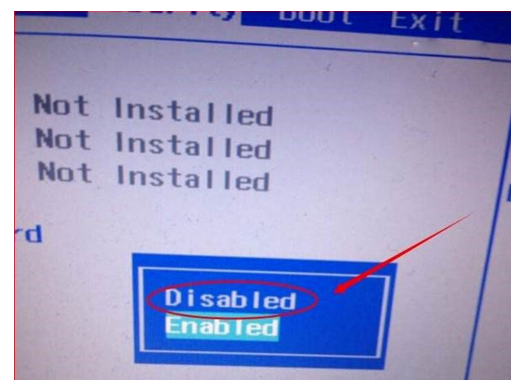
4、重启电脑。
以上就是升级完win10开机一直黑屏怎么办的解决方法,希望能帮助到大家。
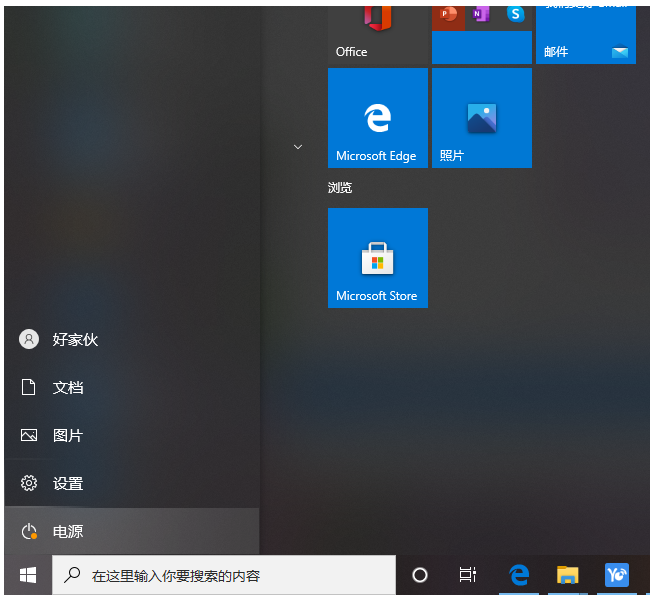
以上就是升级完win10开机一直黑屏怎么办的解决方法,希望能帮助到大家。






 粤公网安备 44130202001059号
粤公网安备 44130202001059号